ວິທີການສ້າງບລັອກໃນ Microstation (Cell)
ໃນ Microstation ທ່ອນໄມ້ຖືກເອີ້ນວ່າ Cells (ຈຸລັງ) ເຖິງແມ່ນວ່າໃນບາງສະພາບການຂ້ອຍໄດ້ຍິນວ່າມັນຖືກເອີ້ນວ່າຈຸລັງເຊັ່ນກັນ. ໃນບົດຂຽນນີ້ພວກເຮົາຈະເຫັນວິທີການເຮັດແລະເຫດຜົນທີ່ເຮັດໃຫ້ພວກເຂົາແຕກຕ່າງຈາກທ່ອນໄມ້ AutoCAD.
1. ຈຸລັງໃຊ້ ສຳ ລັບຫຍັງ?
ບໍ່ຄືກັບ GIS, ບ່ອນທີ່ symbology ແມ່ນແບບເຄື່ອນໄຫວຈາກຈຸດແລະຄຸນລັກສະນະຂອງມັນ, ໃນ CAD ຕ້ອງເປັນວັດຖຸທີ່ຢູ່ໃນຮູບຂອງເລຂາຄະນິດເຊັ່ນ:
- ໃນແຜນການກໍ່ສ້າງ 2D: ສັນຍາລັກທີ່ເປັນຕົວແທນຂອງຫ້ອງນ້ ຳ, ບ່ອນຫລົ້ມຈົມ, ໂຄມໄຟ, ສາຍໄຟຟ້າ, ຕົ້ນໄມ້ແລະອື່ນໆ.
- ໃນແຜນທີ່ທີ່ຄາດຄະເນ: ສັນຍາລັກຂອງການກໍ່ສ້າງສາທາລະນະ, ຂົວ, ສາດສະຫນາຈັກ, ສູນການສຶກສາ, ແລະອື່ນໆ.
ບັນດາກໍລະນີທົ່ວໄປອື່ນໆແມ່ນປົກກະຕິກ່ຽວກັບແຜນທີ່ປະມານແຜນທີ່, ເຊິ່ງຖືກດັດແປງກັບຂະຫນາດເຈ້ຍສະເພາະແລະບ່ອນທີ່ຄວາມຮັບຜິດຊອບຂອງຜູ້ທີ່ດໍາເນີນໂຄງການແມ່ນລາຍລະອຽດ.
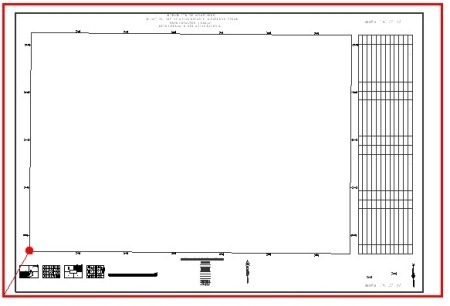
2. ວິທີການສ້າງເຊນໃນ Microstation
ພວກເຮົາຈະສົມມຸດວ່າຕົວເລກເທິງແມ່ນທ່ອນໄມ້ທີ່ພວກເຮົາຕ້ອງການສ້າງ. ມັນເປັນກອບ ສຳ ລັບແຜນທີ່ 1: 1,000 ຢູ່ເທິງແຜ່ນ 24 "36".
ຂອບເຂດສີແດງແມ່ນເທົ່າກັບເອກະສານນີ້ໃນລະດັບ 1: 1,000 (609.60 ແມັດໂດຍ 914.40 ແມັດ), ຫຼັງຈາກນັ້ນຂ້າພະເຈົ້າໄດ້ເອົາຊ່ອງອອກຕາມຂອບຂອງຕົວແຕ້ມແລະພາຍໃນຂ້າພະເຈົ້າໄດ້ແຕ້ມໂມດູນດ້ວຍຄວາມຫມາຍທີ່ຈໍາເປັນ.
ຈຸດສີແດງແມ່ນຈຸດສຸມຂອງຄວາມສົນໃຈຂອງຂ້າພະເຈົ້າ, ເນື່ອງຈາກວ່ານີ້ມີຂໍ້ຍົກເວັ້ນ 1: 1,000 vector ແມ່ນຢູ່ພາຍໃນ, ເຊິ່ງຂ້ອຍຈະອະທິບາຍ ບົດຄວາມໃນອະນາຄົດໃນເວລາທີ່ເວົ້າກ່ຽວກັບວິທີການສ້າງຮູບແບບສໍາລັບການພິມ using Microstation.
- ສິ່ງຂອງທີ່ພວກເຮົາຕ້ອງການແປງເປັນບລັອກແມ່ນຖືກຄັດເລືອກ, ໂດຍບໍ່ລວມເອົາກ່ອງນອກ.
- ແຜງຄວບຄຸມຈຸລັງຖືກເປີດໃຊ້ງານ. ສໍາລັບສິ່ງນີ້, ໃນກໍລະນີຂອງ Microstation 8.8 ມັນຖືກຮັກສາໄວ້ແຫນ້ນແລະກວາດ; ໃນກໍລະນີຂອງ Microstation V8i, ກົດປຸ່ມຂວາແລະເລືອກເອົາທາງເລືອກທີ່ຈະສະແດງເປັນແຖບເລື່ອນ.
- ປຸ່ມໄດ້ຖືກຄັດເລືອກຄັ້ງທໍາອິດແລະຫຼັງຈາກນັ້ນຄົ້ນຫາແກ້ວຂະຫຍາຍໃຫຍ່ຂື້ນ.
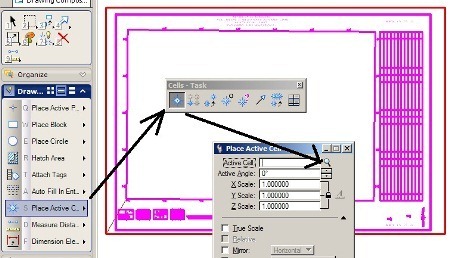
ນີ້ຈະເຮັດໃຫ້ກະດານຫ້ອງສະຕູບອດຖືກຍົກເລີກ.
- ຫ້ອງສະຫມຸດຂອງປະເພດ .cel ແມ່ນສ້າງ, ນີ້ແມ່ນເຮັດໂດຍຜ່ານການ File / ໃຫມ່. ໃນກໍລະນີທີ່ພວກເຮົາມີຫໍສະມຸດຢູ່ແລ້ວ, ມັນຈະຖືກໂຫຼດຢູ່ File / Attach.
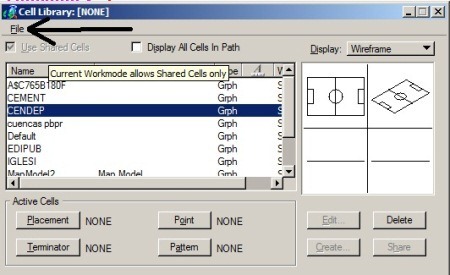
 ຕໍ່ໄປ, ພວກເຮົາຈໍາເປັນຕ້ອງບອກທ່ານວ່າບ່ອນຈຸດຕົ້ນຂອງຕັນຂອງພວກເຮົາແມ່ນບ່ອນໃດ, ເຊິ່ງຈະເປັນຈຸດສຸມໃນເວລາທີ່ພວກເຮົາໂທຫາມັນ.
ຕໍ່ໄປ, ພວກເຮົາຈໍາເປັນຕ້ອງບອກທ່ານວ່າບ່ອນຈຸດຕົ້ນຂອງຕັນຂອງພວກເຮົາແມ່ນບ່ອນໃດ, ເຊິ່ງຈະເປັນຈຸດສຸມໃນເວລາທີ່ພວກເຮົາໂທຫາມັນ.
ນີ້ແມ່ນເຮັດໄດ້ໂດຍໃຊ້ຄໍາສັ່ງທີສີ່ຂອງແຖບຫ້ອງແລະຄລິກໃສ່ມຸມພາຍໃນຂອງຕາຂ່າຍ UTM, ດັ່ງທີ່ປາກົດຢູ່ໃນຕາຕະລາງ.
ຈາກປັດຈຸບັນ, ປຸ່ມ "ສ້າງ" ແມ່ນ activated.
- ພວກເຮົາໃຫ້ຊື່ຕັນ, ໃນກໍລະນີນີ້ Marco1000 ແລະ ຄຳ ອະທິບາຍ Marco 1: 1,000. ເບິ່ງວ່າມັນສາມາດເບິ່ງຕົວຢ່າງໄດ້ແລ້ວ.

3. ວິທີການໂຫຼດຈຸລັງທີ່ມີຢູ່
ເພື່ອໂທຫາພວກເຂົາ, ໃຫ້ຄລິກໃສ່ສອງຕັນທີ່ສົນໃຈພວກເຮົາ, ແລະພວກເຂົາພ້ອມທີ່ຈະໃສ່, ດ້ວຍທາງເລືອກທີ່ຈະເລືອກເອົາຂະຫນາດ, ການຫມຸນແລະຈຸດຂອງສະຖານທີ່.
ຖ້າທ່ານຕ້ອງການໂຫລດບລັອກທີ່ມີຢູ່ແລ້ວ, AutoCAD ພຽງແຕ່ອະນຸຍາດໃຫ້ທ່ານສາມາດໂຫລດບລັອກທີ່ຢູ່ໃນໄຟລ໌ dxf / dwg ແລະມັນກໍ່ເຮັດໄດ້ດ້ວຍຄໍາສັ່ງອອກແບບຂອງສູນອອກແບບ.
Microstation ອະນຸຍາດໃຫ້ຮູບແບບຫຼາຍ:
- ຫ້ອງສະຫມຸດຂອງ Microstation (.cel ແລະ dgnlib)
- ໄຟ CAD (dgn, dwg, dxf)
- ໄຟລ໌ GIS (.shp, .tab, .mif)
- ຮູບແບບອື່ນໆ (.3ds, .obj, 3dm, skp, impx)
ເພື່ອເບິ່ງໄຟລ໌ທີ່ມີຢູ່ໃນໄຟລ໌ເລືອກຕົວເລືອກ "ສະແດງທຸກຈຸລັງໃນເສັ້ນທາງ", ທ່ານກໍ່ສາມາດນໍາໄຟລ໌ເປັນບລັອກ.
ເພື່ອແຍກໄຟລ໌, ໃຫ້ນໍາໃຊ້ຄໍາສັ່ງ Drop, ການເປີດໃຊ້ຕົວເລືອກ cell.
ເພື່ອດາວໂຫລດຫ້ອງສະຫມຸດຫ້ອງການທີ່ມີຢູ່ແລ້ວທ່ານສາມາດເຮັດໄດ້ ອ່ານບົດຄວາມນີ້ ແລະການແປງຕັນ AutoCAD ກັບຈຸລັງຈາກ Microstation ນີ້ອີກ.





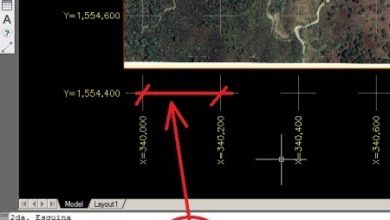

ຂ້າພະເຈົ້າຈະເຮັດແນວໃດເພື່ອແກ້ໄຂ / ດັດແກ້ "cell" ທີ່ສ້າງຂຶ້ນມາກ່ອນຫນ້ານີ້?
ຊົມເຊີຍ, ຂໍຂອບໃຈທ່ານ.